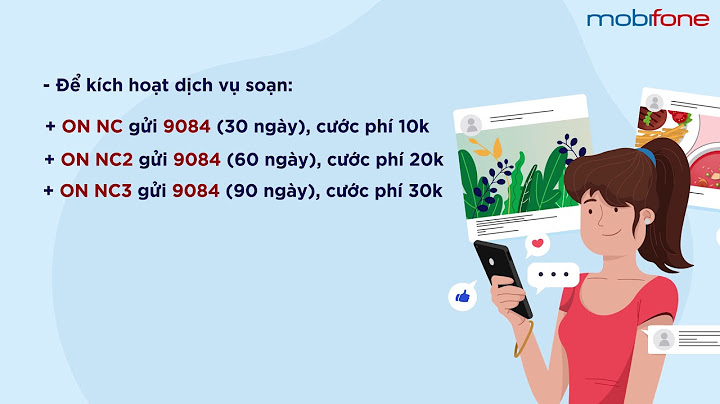Câu châm ngôn mà người ta thường nói là độc giả thường đánh giá một quyển sách qua trang bìa của nó là hoàn toàn đúng, và cũng tương tự, người xem thường đánh giá video bằng hình thu nhỏ của chúng. Vì vậy, hãy đảm bảo rằng bạn đã bật hình thu nhỏ tùy chỉnh trên Kênh YouTube của mình để có thể tải lên hình ảnh của riêng mình để thu hút người xem khi họ duyệt tìm thứ gì đó thú vị hoặc giải trí để xem. Show
Làm thế nào để Bật Hình thu nhỏ tùy chỉnh trên YouTube
1 Khi bạn đăng nhập vào YouTube, bạn sẽ thấy logo hồ sơ của mình ở góc trên cùng bên phải. Nhấp vào đây và sau đó chuyển đến cài đặt. Từ đây, bạn cần nhấp vào liên kết xem các tính năng bổ sung, liên kết đó sẽ hiển thị cho bạn tất cả các tính năng khả dụng của YouTube và bạn có quyền truy cập những tính năng này hay không.
2 Không có yêu cầu về lượt xem, người đăng ký hoặc thời gian xem để mở khóa hình thu nhỏ tùy chỉnh. Tất cả những gì bạn cần làm là xác minh tài khoản YouTube của bạn. Và bạn có thể làm điều đó từ chính màn hình này. Bên cạnh logo hồ sơ và tên kênh của bạn ở trên cùng, bạn sẽ tìm thấy nút xác minh màu xanh. Nhấp vào đó để bắt đầu quá trình xác minh. Để xác minh tài khoản YouTube của bạn, Google sẽ gửi cho bạn mã xác minh đến số điện thoại thông qua giọng nói hoặc tin nhắn văn bản tự động mà bạn có thể chọn trên màn hình. Lưu ý, bạn chỉ có thể xác minh hai tài khoản YouTube trên mỗi số điện thoại mỗi năm.
3 Khi bạn đã nhập số điện thoại của mình, nhấp vào Gửi và bạn sẽ thấy màn hình yêu cầu bạn cung cấp mã xác minh đó. Bất kể bạn quyết định sử dụng giải pháp nào, bạn sẽ gần như ngay lập tức nhận được thông báo trên điện thoại của mình, trong ví dụ này, tôi đã yêu cầu gửi mã xác minh cho tôi qua tin nhắn văn bản. Bây giờ tất cả những gì bạn cần làm là quay trở lại máy tính của bạn, nhập mã xác minh sáu chữ số, nhấp vào Gửi và tài khoản của bạn sẽ được xác minh. Ngay lập tức, bạn sẽ có quyền truy cập để thêm hình thu nhỏ tùy chỉnh cho video của bạn.Tại sao Hình thu nhỏ tùy chỉnh trên YouTube lại là Yếu tố quyết định để Thành côngSau đây sẽ là phần trình bày nhanh về lý do tại sao hình thu nhỏ tùy chỉnh lại quan trọng đến vậy. Trong video này, bạn sẽ được xem cách tải xuống hình thu nhỏ từ YouTube. Nhưng hình thu nhỏ hiện tại cho video này được YouTube chọn tự động là một hình ảnh khá vô dụng về bản thân tôi, nó chẳng truyền tải bất kỳ thông tin gì cho người xem. Nhưng với sự trợ giúp của hình thu nhỏ tùy chỉnh, chúng ta có thể kể một câu chuyện nhiều màu sắc, hấp dẫn hơn và trực quan hơn để có thể kiếm được thêm một lần nhấp cho video này. Nói một cách đơn giản. Chúng tôi tăng số lần nhấp cho video của mình, (được gọi là tỷ lệ nhấp qua) gần như gấp đôi chỉ bằng cách tạo hình thu nhỏ tốt hơn. Vì vậy, hãy nhớ rằng, bạn có thể tạo ra một video tuyệt vời, nhưng nếu bạn không thể khiến mọi người chú ý đến video của mình thì bạn chỉ đang lãng phí thời gian mà thôi. Hãy chú ý đến ấn tượng đầu tiên đó. Bạn muốn sở hữu nhiều lượt xem YouTube hơn?Nếu bạn muốn "nâng tầm" kênh YouTube của mình, hãy tải vidlQ ngay nhé. vidlQ sẽ hỗ trợ bạn nghiên cứu về YouTube, phân tích các video, định lượng kênh của bạn và đưa ra các phương hướng phù hợp nhấp vào đây để tải ngay nhé! Hầu hết các nền tảng truyền thông xã hội như Instagram, YouTube và TikTok đều yêu cầu tỷ lệ khung hình khác nhau cho các bài đăng video. Nhưng thay vì tạo một video mới cho mỗi nền tảng, việc thay đổi kích thước cùng một video có thể giúp bạn tiết kiệm rất nhiều thời gian và tiền bạc. Nó cũng có thể . Với trình chỉnh sửa video trực tuyến miễn phí của Clipchamp, bạn có thể nhanh chóng thay đổi tỷ lệ khung hình của video trong vài giây. Từ màn hình rộng 1:1 đến 16:9 vuông, chúng tôi đã tạo các cài đặt trước tỷ lệ video phổ biến để phù hợp với mọi nền tảng. Bạn thậm chí có thể loại bỏ các đường viền màu đen và đặt lại vị trí cắt xén khó xử. Nếu bạn đã sẵn sàng thay đổi kích thước video của mình, hãy xem hướng dẫn thân thiện với người mới bắt đầu của chúng tôi bên dưới. Bạn cũng có thể chia sẻ ngay các video đã thay đổi kích thước của mình từ bên trong Clipchamp. Tỷ lệ khung hình là gì?Tỷ lệ khung hình là kích thước giữa chiều rộng và chiều cao của video tính bằng pixel. Về cơ bản, mô tả hình dạng video của bạn như video YouTube là màn hình rộng và nội dung câu chuyện trên Instagram là dọc. Tỷ lệ khung hình được viết theo định dạng "chiều rộng: chiều cao", ví dụ: tỷ lệ phổ biến nhất màn hình rộng là 16:9 phù hợp với video YouTube, Vimeo và Facebook làm lại. Cách thay đổi tỷ lệ khung hình của video trong ClipchampKhi bạn tạo video mới trong Clipchamp, tỷ lệ khung hình mặc định sẽ là 16:9. Bạn có thể dễ dàng thay đổi kích thước video của mình trong quá trình chỉnh sửa. Hãy làm theo các bước dưới đây để tìm hiểu cách thực hiện. Bước 1. Nhấp vào nút tỷ lệ khung hình 16:9Để thay đổi tỷ lệ khung hình của toàn bộ video, hãy nhấp vào nút tỷ lệ khung hình 16:9 nằm bên dưới nút xuất.  Bước 2. Xem trước tỷ lệ khung hình của chúng tôiCác tùy chọn tỷ lệ khung hình 9:16, 1:1, 4:5, 2:3 và 21:9 sẽ xuất hiện dưới 16:9. Di chuột qua từng tỷ lệ khung hình để xem trước kích thước nào phù hợp nhất với video của bạn.  Bước 3. Nhấp vào tỷ lệ khung hình mà bạn đã chọnĐể chọn tỷ lệ khung hình mới, hãy nhấp vào tỷ lệ mà bạn đã chọn. Chúng tôi đã quyết định chọn 9:16.  Bước 4. Xóa viền và thanh màu đen xung quanh phương tiện của bạnCác thanh hoặc đường viền màu đen, được gọi là hiệu ứng hộp thư, sẽ xuất hiện xung quanh video của bạn nếu phương tiện của bạn không khớp với tỷ lệ khung hình bạn đã chọn. Để xóa các thanh màu đen, hãy nhấp vào video của bạn trong dòng thời gian để video được tô sáng màu xanh lục. Thanh công cụ nổi sẽ xuất hiện bên cạnh cửa sổ xem trước video của bạn. Bấm vào nút nạp.  Video của bạn sẽ tự động kéo dài/cắt theo tỷ lệ khung hình mới.  Nếu có bất kỳ sự cắt xén khó xử nào, chẳng hạn như hình ảnh chính của bạn không còn ở giữa bản xem trước video nữa, chỉ cần định vị lại video của bạn. Nhấp vào phần xem trước video, sau đó trượt video xung quanh phần xem trước để tạo một vị trí mới.  Bạn cũng có thể nhấp vào nút vừa khớp sau khi đã nhấp vào nút nạp trên thanh công cụ nổi nếu bạn muốn giữ video mà không cắt xén.  Nút vừa khớp sẽ thêm đường viền trở lại video của bạn.  Hiện tại không có cách nào để đặt đồng thời tất cả các clip của bạn thành "fit", vì vậy bạn phải chọn từng clip riêng lẻ. Tuy nhiên, chúng tôi luôn cố gắng cải thiện trình chỉnh sửa và dự kiến làm cho trình chỉnh sửa này dễ tiếp cận hơn trong tương lai. Bước 5. Xuất video của bạnNhấp vào nút xuất để lưu video của bạn. Chọn chất lượng video của bạn, sau đó video của bạn sẽ bắt đầu xuất. Khi video của bạn đã lưu xong, hãy chia sẻ video trực tiếp từ trang xuất tới một số ứng dụng tích hợp của chúng tôi như YouTube và TikTok.  Chỉnh sửa video với các hiệu ứng đặc biệtDễ dàng cắt bỏ các video không mong muốnNếu bạn có cảnh quay dư thừa trên bản xem trước video của mình sau khi chỉnh sửa tỷ lệ khung hình của video, chỉ cần sử dụng công cụ cắt xén tự do dễ dàng của chúng tôi. Tất cả những gì bạn phải làm là nhấp vào nút cắt trên thanh công cụ nổi và sử dụng bộ điều khiển cắt. Xem trước video của bạn ở chế độ toàn màn hìnhXem kỹ hơn video của bạn trước khi xuất bằng cách xem phát lại ở chế độ toàn màn hình. Chỉ cần nhấp vào nút toàn màn hình bên dưới bản xem trước video hoặc thu nhỏ dòng thời gian, thanh công cụ và bảng điều khiển thuộc tính của bạn. Chia sẻ ngay video của bạn lên mạng xã hộiKhi bạn đã hoàn tất việc chỉnh sửa, hãy chia sẻ video của bạn trên các trang mạng xã hội như YouTube và TikTok mà không cần rời khỏi trình chỉnh sửa. Tất cả những gì bạn phải làm là lưu và chia sẻ video của mình với một trong những ứng dụng tích hợp của chúng tôi. Chỉ cần liên kết tài khoản của bạn và chia sẻ trong vài giây. Tỷ lệ khung hình truyền thông xã hội phổ biếnBây giờ bạn đã biết cách chỉnh sửa tỷ lệ khung hình video của mình, chúng tôi đã sắp xếp một danh sách các tỷ lệ khung hình phổ biến trên mạng xã hội để bạn tham khảo. Chúng tôi khuyên bạn nên tạo và lưu video theo tỷ lệ khung hình dưới đây cho YouTube, Instagram, TikTok, Facebook, Pinterest và LinkedIn.
Bạn không cần bắt đầu lại từ đầu, bạn có thể tái sử dụng video. Với sự trợ giúp của trình thay đổi kích thước video dễ dàng của chúng tôi, hãy chỉnh sửa video của bạn hoặc tạo video mới ở bất kỳ tỷ lệ khung hình nào miễn phí với Clipchamp. Xem hướng dẫn bằng video trên YouTube của chúng tôi để có cái nhìn sâu hơn về việc thay đổi tỷ lệ khung hình của video. |